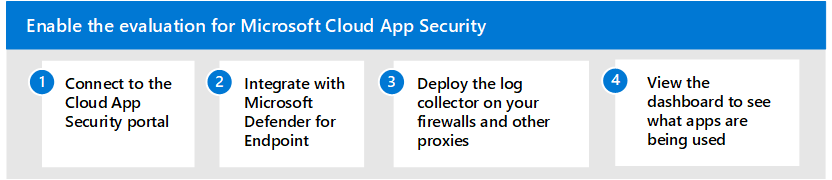为Microsoft Defender for Cloud Apps启用评估环境
适用于:
- Microsoft Defender XDR
本文是设置Microsoft Defender for Cloud Apps评估环境过程中的步骤 2(其中第 2 步)。 有关此过程的详细信息,请参阅 概述文章。
本文将指导你完成访问 Defender for Cloud Apps 门户并配置必要的集成以收集云应用流量数据的过程。
若要发现环境中使用的云应用,可以实现以下一种或两种方法:
- 通过与 Microsoft Defender for Endpoint 集成,通过 Cloud Discovery 快速启动和运行。 通过这种本机集成,可以立即开始跨Windows 10和Windows 11设备(在网络上和网络上)收集有关云流量的数据。
- 若要发现连接到网络的所有设备访问的所有云应用,请在防火墙和其他代理上部署 Defender for Cloud Apps 日志收集器。 此部署有助于从终结点收集数据,并将其发送到 Defender for Cloud Apps 进行分析。 Defender for Cloud Apps 本机与某些第三方代理集成,以获取更多功能。
本文包含这两种方法的指南。
使用以下步骤设置Microsoft Defender for Cloud Apps。
- 步骤 1. 连接到 Defender for Cloud Apps 门户
- 步骤 2. 与 Microsoft Defender for Endpoint 集成
- 第 3 步。 在防火墙和其他代理上部署 Defender for Cloud Apps 日志收集器
- 步骤 4. 查看 Cloud Discovery 仪表板,了解组织中正在使用的应用
步骤 1:连接到 Defender for Cloud Apps 门户
若要验证许可并连接到 Defender for Cloud Apps 门户,请参阅快速入门:Microsoft Defender for Cloud Apps入门。
如果无法立即连接到门户,可能需要将 IP 地址添加到防火墙的允许列表中。 请参阅 Defender for Cloud Apps 的基本设置。
如果仍然遇到问题,请查看 网络要求。
步骤 2:与 Microsoft Defender for Endpoint 集成
Microsoft Defender for Cloud Apps本机与 Microsoft Defender for Endpoint 集成。 集成简化了 Cloud Discovery 的推出,将云发现功能扩展到企业网络之外,并支持基于设备的调查。 此集成显示从 IT 管理的Windows 10和Windows 11设备访问的云应用和服务。
如果已设置Microsoft Defender for Endpoint,则配置与 Defender for Cloud Apps 的集成是Microsoft Defender XDR的切换。 启用集成后,可以返回到 Defender for Cloud Apps 门户,并在 Cloud Discovery 仪表板中查看丰富的数据。
若要完成这些任务,请参阅Microsoft Defender for Endpoint与 Microsoft Defender for Cloud Apps 集成。
步骤 3:在防火墙和其他代理上部署 Defender for Cloud Apps 日志收集器
若要覆盖连接到网络的所有设备,请在防火墙和其他代理上部署 Defender for Cloud Apps 日志收集器,以从终结点收集数据,并将其发送到 Defender for Cloud Apps 进行分析。
如果使用以下安全 Web 网关之一 (SWG) ,Defender for Cloud Apps 可提供无缝部署和集成:
- Zscaler
- iboss
- Corrata
- Menlo Security
有关与这些网络设备集成的详细信息,请参阅 设置 Cloud Discovery。
步骤 4:查看 Cloud Discovery 仪表板以查看组织中正在使用的应用
Cloud Discovery 仪表板旨在让你更深入地了解组织中如何使用云应用。 它简要概述了正在使用的应用类型、打开的警报以及组织中应用的风险级别。
若要开始使用 Cloud Discovery 仪表板,请参阅使用发现的应用。
后续步骤
步骤 3(共 3 步):试点Microsoft Defender for Cloud Apps
返回到评估Microsoft Defender for Cloud Apps概述
返回到评估和试点Microsoft Defender XDR概述
提示
想要了解更多信息? 在技术社区中与 Microsoft 安全社区互动:Microsoft Defender XDR技术社区。
反馈
即将发布:在整个 2024 年,我们将逐步淘汰作为内容反馈机制的“GitHub 问题”,并将其取代为新的反馈系统。 有关详细信息,请参阅:https://aka.ms/ContentUserFeedback。
提交和查看相关反馈